Android端末からiPhoneへの乗り換えをお考えですか?デバイスから別のデバイスにデータを転送する必要があるため、これは大変な作業に思えるかもしれません。
今回は、AndroidデバイスからiPhoneに簡単かつ迅速にデータを転送する方法について説明します。また、できるだけスムーズでストレスのない転送を行うために、いくつかのお勧めの方法とツールも紹介します。
ぜひ最後まで読んでみてください。
データを移行する前に知っておくべきこと

AndroidとiPhoneの機種変更は、そもそもOS(端末の基本ソフト)が違うので難しいと思われがちですが、実は意外と簡単です。
iPhoneを販売するApple社では、AndroidからiPhoneに機種変更する人のために、データ移行アプリ「Migrate to iOS」を提供しています。
Migrate to iOS」で移行できる項目は、連絡先、写真、動画、メールアカウント、カレンダー、メッセージ履歴、ブラウザのお気に入り、ブックマークデータなどです。
さらに、SNSなど一部の無料アプリも、Google PlayとApp Storeの両方で提供されていれば移行可能です。これは、AppleとGoogleが積極的に協力し、様々なアプリストアの提供内容を相互に同期させているためです。
データ転送プロセスを迅速かつ効率的に完了するためのガイドとして参照できる様々なビデオやチュートリアルが存在するため、転送には手間取らないでしょう。
さらに、iPhoneからAndroidへという逆方向の移行も可能で、これまで特定のOSにこだわってきたユーザーが、より自由に選択できるようになりました。
AndroidからiPhoneにデータ移行する流れ
AndroidからiPhoneへのデータ移行について紹介します!
始める前に

Android 端末で、Wi-Fi が有効になっていることを確認してください。
新しい iOS デバイスと Android 端末は電源に接続しておきます。
移動するコンテンツが、外付けの Micro SD カードに入っているものも含めて、新しい iOS デバイスに収まるか確認します。
Chrome のブックマークを転送する場合は、Android 端末の Chrome を最新バージョンにアップデートしてください。
iOSアプリでのデータ移行

データ移行の王道ともいえるデータ移行方法は、「iOSに移行」というサービスを利用することです。両方のスマホに、アプリを入れてデータ移行を実行します。
そのデータ移行市鉄府は以下のようになっています。
①「Androidからデータを移行」をタップする
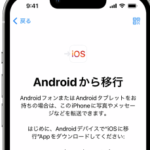
新しい iOS デバイスを設定する際に、「App とデータ」画面に進んだら、「Android からデータを移行」をタップします。
(すでに設定が終わっている場合は、iOS デバイスのデータを消去してから、設定し直す必要があります。消去したくない場合は、コンテンツを手動で転送してください)。
②「iOSに移行」Appを開く
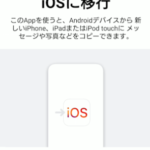
Android 端末で、「iOS に移行」App を開いて「続ける」をタップします。利用規約が表示されるので、目を通してください。「同意する」をタップして次の画面に進み、「コードを検索」画面の右上隅の「次へ」をタップします。
③コードを待つ
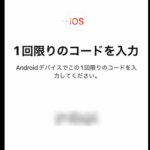
iOS デバイスで、「Android から移行」という画面で「続ける」をタップします。10 桁または 6 桁のコードが表示されるまで待ってください。Android 端末のほうに、インターネット接続が弱いという警告が表示されても、この警告は無視してかまいません。
④コードを使う
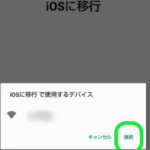
Android 端末にコードを入力します。しばらく待つと、「データを転送」画面が表示されます。
⑤コンテンツを選択して待機する
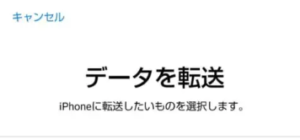
Android 端末で、転送するコンテンツを選択し、「次へ」をタップします。iOS デバイスに読み込み状況を示すバーが表示されるので、Android の方で転送完了と表示されても、このバーが最後まで進むまで、2 台のデバイスをそのままにしておいてください。
移動するコンテンツの量によっては、転送がすべて終わるまで、しばらく時間がかかります。連絡先、メッセージの履歴、カメラで撮った写真やビデオ、Web のブックマーク、メールアカウント、カレンダーなどが転送されます。
一部の無償の App も、Google Play と App Store の両方で提供されているものであれば転送されます。転送が終わってから、App Store で同じものが提供されている無償の App をダウンロードできます。
⑥iOSデバイスを設定する
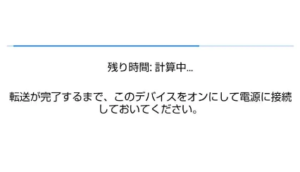
iOS デバイスで読み込み状況のバーが最後まで進んだら、Android 端末で「完了」をタップします。次に、iOS デバイスのほうで「続ける」をタップし、画面上の指示に従って、iOS デバイスを設定します。
⑦設定が終わったら
コンテンツがすべて転送されたか確かめます。ミュージック、ブック、PDF は手動で移動する必要があります。
Android 端末で使っていた App を入手する必要がある場合は、iOS デバイスで App Store を開いてダウンロードしてください。
キャリアショップでのデータ移行
auやdocomoなどの大手キャリアのユーザであれば、データ通信サービスを利用することもおすすめの方法です。
auはサーバー上にデータを保管する「データお預かり」、ドコモはワイヤレスで移行する「データコピー」、ソフトバンクはアプリを介して行う「かんたんデータコピー」というサービスがあります。追加料金なしでデータ移行ができるサービスばかりです。
ただし、auの場合、連絡先やメール、写真、インスタントメッセージなどを無料で保存できるが、1GBを超えると追加料金が発生します。逆に、ドコモとソフトバンクでは、「iOSへの移行」と同様にデータ移行を追加料金なしで実行可能です。
iTunesでのデータ移行
iPhoneにAndroidのデータを移行する方法として、Applの無料ソフトであるiTunesを介したものがあります。データ転送の前にPCにインストールすることが必要です。
ケーブルを通してPCとAndroidoを接続した際に、曲、映画、写真などのデータを同期することを許可するよう求められるので、許可しましょう。iTunesを起動すれば指定したデータを保存できます。
また、iPhoneに移行するデータを選び、余分なデータはパソコンに保存し、必要なものだけiPhoneに移行可能です。
転送がうまくいかない場合

コンテンツの移動に関して問題がある場合は、以下の点を確認してください。
転送が終わるまでは、両方のデバイスをそのまま置いておきます。たとえば、Android 端末では、「iOS に移行」App をずっと画面に表示したままにしておきます。
転送が終わらないうちに別の App を使ったり、電話を受けたりすると、コンテンツは転送されません。Android 端末で、Wi-Fi 接続に支障をきたしそうな App や設定は無効にしておきます。
たとえば、Sprint Connections Optimizer や Smart Network Switch などが該当します。その上で、Wi-Fi の設定画面を開いて、既知の各ネットワークを長押しし、ネットワーク設定を削除します。
その後、もう一度転送してみてください。両方のデバイスを再起動してから、やり直してください。Android 端末で、モバイルデータ通信接続をオフにしてから、転送をもう一度試してください。
転送後にお困りの場合

Android 端末で使っていた App が新しい iOS デバイスにはない場合は、新しいデバイスの App Store でそれらの App を探してダウンロードしてください。
一部のコンテンツしか転送されず、iOS デバイスの容量がなくなってしまった場合や、転送が終わっていないのに iOS デバイスがいっぱいになってしまったような場合は、iOS デバイスのデータを消去し、転送を最初からやり直してください。
Android のコンテンツの量が、iOS デバイスの空き容量を上回っていないか確認してください。
データ移行でよくある問題とその解決方法

データ移行のサービスやアプリを活用しても、データが重たい、まだ対応していないデータ形式であることなど、さまざまな理由よりうまくいかないこともあります。
しかし、ちょっとした工夫で対応できることもあるため、ポイントを紹介します。
「iOSに移行」でも移行できないデータの解決方法

定番のデータ移行方法である「iOSに移行」を利用しても移行できない代表的なものは以下の3つです。
テキストやドキュメントデータ

一部の備忘録や報告書などは「iOSへ転送」アプリで転送できないため、PDFファイルや書類のデータ移行や共有にはGoogle DriveやDropboxを活用することをおすすめします。
おサイフケータイはiPhoneで使えない

AndroidからiPhoneに機種変更する場合、一部の電子マネーが移行できない可能性があることです。
WAONや楽天Edyなど、人気の電子財布は移行できない場合があります。
そのため、AndroidからiPhoneに移行する前に、残高の確認や可能であれば商品の購入をしておくことが望ましいでしょう。
LINEのトーク履歴

AndroidからiPhoneに移行する際、LINEのトーク履歴やその他のデータの移行方法について注意する必要があります。
友だちリスト、グループ、ユーザー情報、過去15日分のトーク履歴、アルバム、メモなどはQRコードからのログインが便利です。
しかし、15日以前の記録は移行できないほか、通知音など一部のカスタマイズ設定も移行できません。
ゲームアプリなどのデータ

ゲームアプリによっては、データが非常に重たいため移行がうまくいかないこともあります。しかし、多くのゲームアプリはSNSアカウントなどに紐付けられる事が多いです。
フェイスブックやゴーグルアカウントなどの紐づけができないか、ゲームアプリの設定を確認してみましょう。
おすすめのデータ移行サービス・アプリ

メジャーなキャリア通信会社であるau、ソフトバンク、ドコモで提供されているデータ移行のサービスやアプリについて紹介します。
auの「データお預かりアプリ」
連絡先、メール、写真、メモなどの情報は、auのサーバーに保存されます。個人は1GBまで、auスマートパス会員は50GBまで無料で利用できます。
ソフトバンクの「Yahoo!かんたんデータコピー」
ソフトバンクは、使用中のスマホから別のスマホにデータを移行することができるサービスを、無料で提供しています。
ドコモの「ドコモデータコピー」
ドコモでは、近くにある2台のスマホで、便利でお得なデータ移行ができる「データコピーサービス」を提供しています。
Appleの「iTunes」

AndroidのコンテンツをiPhoneに移動する方法として、iTunesを利用する方法があります。
iTunesはmacOSとWindowsで無料で提供され、データ転送の前にインストールする必要があります。iTunesでデータを転送するために、AndroidデバイスをPCに接続し、その後、Androidの記録をPCに保存します。
その後、iPhoneをマシンに接続します。転送する時、どのデータを転送し、同期するか選択することができます。さらに、iTunesでは、音楽ファイル、ビデオ、写真などのデータを同期することができます。
一つの利点は、Appleデバイスに転送したい素材を選ぶことができることです。また、不要なデータを持ち込まないことで、パソコンの容量を節約することもできます。
AndroidからiPhoneへ乗り換えるメリット

Androidユーザーから、iPhoneユーザーに乗り換える場合の利点について、ポイントを紹介していきます。
シンプルな操作性

シンプルなデザインで、シームレスに操作できます。
どのモデルのiPhoneを購入しても、メインページやその他のレイアウトが安定しているので、一度慣れてしまえば、他のiPhoneに機種変更してもすぐに操作が可能です。
また、強力なチップを搭載しているため、データが重いアプリやゲームも安心して楽しむことができます。
セキュリティレベルの高いアプリが使える

セキュリティの面では、iPhoneアプリはAndroidアプリよりも高い基準が設けられており、検査を通過したアプリは信頼性が確認されているため、ユーザーにとって安心です。
内蔵している容量が大きい

AndroidからiPhoneへの移行は、内蔵メモリ(ROM)が豊富なため、SDカードが不要になることがメリットの一つです。
写真や動画を保存するためにSDカードが必要なAndroidに対して、iPhoneはSDカードを使用しない仕様になっています。
そのため、端末のストレージ(ROM)容量が充実しており、別途SDカードを用意する手間がないのは便利です。
最新バージョンのOSが使える

アップルの「iOS」は、iPhoneに搭載されているOSで、その機能を最大限に活用することで、最高のパフォーマンスを発揮します。
定期的なアップデートにより、古いバージョンのiPhoneもアップデートすることができます。その使い勝手の良さと、すべてのデバイスに対応する一貫性から、iPhoneユーザーから高い支持を得ています。
さらに、iPadやMacとの互換性により、情報の交換、アクセス、送信をよりシンプルに行えます。
AndroidからiPhoneへのりかえるデメリットは?

長年、Androidを利用している人がiPhoneを使う場合には、抵抗を感じるケースが少なからずあります。代表的なものを紹介します。
最新のiPhoneは高額

Android端末は、新品で購入すると最新のiPhoneよりも安くなる傾向があるので、人によってはAndroid端末の方がお得に感じるかもしれません。
iPhoneで使えないアプリがある

AndroidとiPhoneは提供アプリの量が違うので、AndroidにあったアプリがiPhoneに対応しないことがあります。
iPhoneに移行する前に、普段Androidで使っているアプリや使い続けたいアプリがiPhoneでも使えるかどうか、確認してみましょう。
操作がAndroidとかなり異なる

Androidに慣れている方は、iPhoneの操作に慣れるまで少し時間がかかるかもしれません。
特に、電子マネーの決済方法が異なる場合もありますので、現在利用しているデジタル決済をそのまま利用したい場合は、まず確認することをおすすめします。
まとめ~データ移行でお困りならスマレンジャーまで~
データを移行する際には、詳しい人に相談するのが良いでしょう。特に、AndroidからiPhoneにデータを移行する場合は、データの種類や形式が異なるため、どのようにデータを移行するかが重要になります。
また、データを移行する方法によっては、データの損失や損傷の可能性があるため、移行先のデバイスの状態や移行方法についても確認する必要があります。
また、データを移行するにあたり、必要なツールやアプリケーション、手順なども異なりますので、詳しい人に相談することで、移行作業をスムーズかつ正確に行うことができるでしょう。
さらに、詳しい専門店があれば、移行作業中に発生した問題やトラブルにも対応できるため、安心してデータを移行することができます。いちど問い合わせてみるのもよいでしょう。





